Windows 10 vous permet de protéger votre compte avec un mot de passe. Si vous avez défini un mot de passe pour votre compte ou utilisé un compte Microsoft sans configurer la connexion automatique, Windows 10 vous invite à saisir un mot de passe chaque fois que vous allumez, redémarrez, sortez du mode veille prolongée et sortez votre ordinateur du mode veille.
Si vous n'avez pas activé la fonction de connexion automatique, Windows 10 vous demande de saisir le mot de passe ou d'utiliser toute autre méthode de connexion disponible, telle qu'une empreinte digitale, un code PIN ou un mot de passe image pour déverrouiller l'ordinateur.

Si votre ordinateur Windows 10 ne vous demande pas de mot de passe lorsque vous le sortez du mode veille ou si vous souhaitez empêcher Windows 10 de demander un mot de passe à la sortie du mode veille, vous pouvez activer / désactiver le mot de passe obligatoire après le réveil. option de mode.
Dans la version initiale de Windows 10 (10240) et dans les versions antérieures de Windows, nous pouvions demander à Windows 10 de demander ou non un mot de passe après le réveil dans le Panneau de configuration. Cependant, dans la dernière version de Windows 10, l'option Demander un mot de passe au réveil a été déplacée de la fenêtre Options d'alimentation du Panneau de configuration vers la nouvelle application Paramètres.
Il est important de s'assurer que Windows 10 demande le mot de passe après avoir quitté le mode veille, car cela empêche tout accès non autorisé à votre PC et à vos données. Nous vous recommandons donc de demander à Windows 10 un mot de passe pour sortir de veille.
Dans ce guide, nous verrons comment activer ou désactiver un mot de passe après le mode veille dans Windows 10.
Exiger un mot de passe lorsque le PC sort du mode veille
IMPORTANT: Vous devez vous connecter en tant qu'administrateur pour effectuer ces étapes.
Étape 1: Ouvrez l'application Paramètres. Cliquez sur Comptes, puis sur Options de connexion .
Étape 2: Dans la section Connexion requise, vous verrez «Si vous êtes absent, quand Windows devrait-il vous demander de vous reconnecter? "option. Ici, choisissez l’ option Lorsque le PC sort de veille de la boîte de dialogue déroulante oblige Windows 10 à demander le mot de passe après s’être réveillé du mode veille.
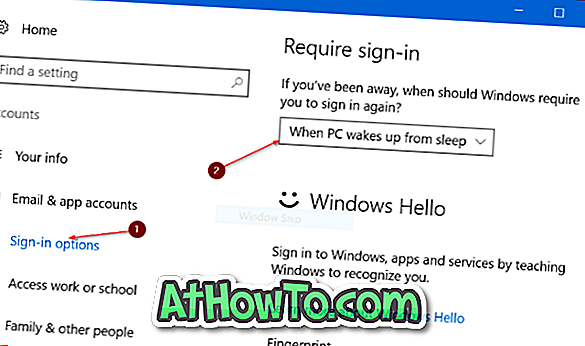
Et si vous voyez: «L’ authentification est requise lorsque ce PC sort de veille. Connectez-vous en tant qu'administrateur pour modifier ce paramètre ”, connectez-vous à l'aide d'un compte administrateur et essayez à nouveau les étapes ci-dessus.
![Comment installer Windows 7 sur un disque dur externe USB [Doit lire]](https://athowto.com/img/windows-7-guides/644/how-install-windows-7-usb-external-hard-drive.jpg)













